Moduły to struktury zapytań zaprojektowane specjalnie pod kątem analizowania co najmniej jednej metryki wydajności biznesowej (takiej jak zysk netto lub sprzedaż brutto) wg różnych wymiarów (czas, lokalizacja geograficzna, dane demograficzne itp.). Osoby tworzące tabele przestawne lub wykresy przestawne w programie Excel często używają modułów usług Analysis Services jako źródła danych.
MDX to język zapytań przeznaczony do użycia z modułami. Wewnętrznie program Excel używa języka MDX do pobierania pól i wartości danych, gdy użytkownik wybiera elementy z listy pól tabeli przestawnej. Podczas importowania danych z modułów usług Analysis Services można także ręcznie tworzyć zapytania MDX.
Jeśli używasz programu Power Pivot w programie Excel, możesz utworzyć zapytanie MDX przy użyciu Projektanta zapytań MDX podczas importowania z wielowymiarowej bazy danych uruchomionej w usługach Analysis Services.
Kto powinien używać Projektanta zapytań MDX? Z Projektanta zapytań MDX warto korzystać, gdy ma się doświadczenie w używaniu zapytań MDX albo ma się wstępnie zdefiniowane zapytanie do użycia lub przetestowania. Użytkownicy, którzy nie znają dobrze języka MDX, powinni używać programu Excel w celu pobierania danych z usług Analysis Services. Po nawiązaniu połączenia z serwerem i bazą danych program Excel pokazuje dostępne moduły i importuje wszystkie należące do nich miary i wymiary, dzięki czemu można wykonywać zapytania dotyczące dowolnej części modułu, używając listy pól tabeli przestawnej.
-
Otwórz okno dodatku Power Pivot.
-
Kliknij pozycję Narzędzia główne > Pobieranie danych zewnętrznych > Z bazy danych > Z usług Analysis Services lub programu Power Pivot.
-
W Kreatorze importu tabeli podaj nazwę serwera wielowymiarowych danych usług Analysis Services i wybierz bazę danych. Kliknij przycisk Dalej.
-
Wklej zapytanie MDX w oknie Instrukcja MDX.
-
Kliknij przycisk Sprawdź poprawność.
-
Jeśli zostanie wyświetlony błąd, usuń zapytanie z okna.
-
Kliknij pozycję Projekt, aby otworzyć Projektanta zapytań MDX, którego można uruchomić w trybie projektowania lub w trybie zapytania, w zależności od tego, do czego ma być używany. Projektant oferuje listę funkcji i pokazuje całą strukturę modułu, dzięki czemu można wybrać miary, wskaźniki KPI i wymiary do dodania do modelu danych.
-
Wklej zapytanie do okna zapytania. Użyj oferowanych przez projektanta opcji Funkcje i Metadane, aby ponownie zaprojektować działające zapytanie.
-
Po sprawdzeniu poprawności zapytania kliknij przycisk Zakończ, aby pobrać dane. Dane i metadane zostaną zaimportowane do modelu danych widocznego w dodatku Power Pivot. Może być konieczne utworzenie relacji w celu połączenia tych danych z innymi tabelami w modelu. Aby uzyskać szczegółowe informacje, zobacz Tworzenie relacji w widoku diagramu.
Projektant zapytań MDX ma dwa tryby: tryb projektowania i tryb zapytania. W każdym z trybów jest dostępne okienko metadanych, z którego można przeciągać elementy członkowskie pochodzące z wybranych modułów w celu utworzenia zapytania MDX pobierającego żądane dane.
Graficzny projektant zapytań MDX w trybie projektowania
Podczas edytowania zapytania MDX graficzny projektant zapytań MDX jest otwierany w trybie projektowania.
Na poniższej ilustracji pokazano okienka trybu projektowania.
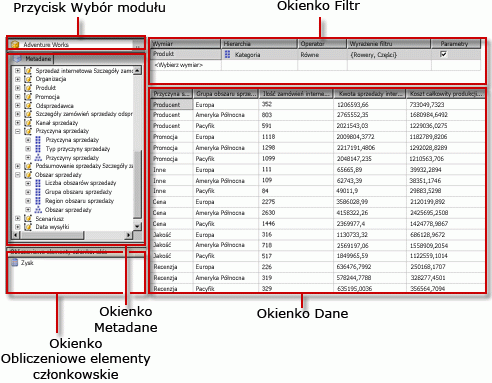
W poniższej tabeli wymieniono okienka dostępne w tym trybie:
|
Okienko |
Funkcja |
|
Przycisk Wybór modułu (...) |
Wyświetla aktualnie wybrany moduł. |
|
Okienko Metadane |
Wyświetla hierarchiczną listę miar, kluczowych wskaźników wydajności (KPI) oraz wymiarów zdefiniowanych w wybranym module. |
|
Okienko Obliczeniowe elementy członkowskie |
Wyświetla aktualnie zdefiniowane obliczeniowe elementy członkowskie dostępne do użycia w zapytaniu. |
|
Okienko Filtr |
Służy do wybierania wymiarów i hierarchii pokrewnych w celu filtrowania danych w źródle i ograniczania ilości zwracanych danych. |
|
Okienko Dane |
Wyświetla nagłówki kolumn dla zestawu wyników podczas przeciągania elementów z okienka Metadane i okienka Obliczeniowe elementy członkowskie. Automatycznie aktualizuje zestaw wyników, jeśli jest zaznaczony przycisk Wykonaj automatycznie. |
Do okienka Dane może przeciągać wymiary, miary i kluczowe wskaźniki wydajności z okienka Metadane oraz obliczeniowe elementy członkowskie z okienka Obliczeniowe elementy członkowskie. W okienku Filtr można wybierać wymiary i hierarchie pokrewne oraz ustawiać wyrażenia filtru w celu ograniczenia ilości danych dostępnych dla zapytania. Jeśli przycisk przełączania Wykonaj automatycznie (

W przypadku tworzenia zapytania MDX w tym trybie do zapytania zostaną automatycznie dołączone następujące dodatkowe właściwości:
<c0>Właściwości elementów członkowskich</c0>. MEMBER_CAPTION, MEMBER_UNIQUE_NAME.
<c0>Właściwości komórek</c0>. VALUE, BACK_COLOR, FORE_COLOR, FORMATTED_VALUE, FORMAT_STRING, FONT_NAME, FONT_SIZE, FONT_FLAGS.
Aby określić własne dodatkowe właściwości, należy ręcznie edytować zapytanie MDX w trybie zapytania.
Importowanie z plików zapytań mdx jest nieobsługiwane.
Pasek narzędzi graficznego projektanta zapytań MDX w trybie projektowania
Na pasku narzędzi projektanta zapytań znajdują się przyciski pomagające w projektowaniu zapytań MDX przy użyciu graficznego interfejsu użytkownika. W poniższej tabeli wymieniono te przyciski oraz ich funkcje.
|
Przycisk |
Opis |
|
Edytuj jako tekst |
Niedostępny dla tego typu źródła danych. |
|
Importuj |
Umożliwia zaimportowanie zapytania z pliku definicji raportu (rdl) w systemie plików. |
|
|
Umożliwia przełączenie do typu polecenia MDX. |
|
|
Umożliwia odświeżenie metadanych ze źródła danych. |
|
|
Umożliwia wyświetlenie okna dialogowego Konstruktor obliczeniowych elementów członkowskich. |
|
|
Umożliwia przełączanie między trybami wyświetlania i niewyświetlania pustych komórek w okienku Dane. (To zachowanie odpowiada użyciu klauzuli NON EMPTY w zapytaniu MDX). |
|
|
Umożliwia automatyczne uruchamianie zapytania i wyświetlanie wyników po wprowadzeniu każdej zmiany. Wyniki są wyświetlane w okienku Dane. |
|
|
Umożliwia wyświetlanie agregacji w okienku Dane. |
|
|
Umożliwia usunięcie z zapytania kolumny zaznaczonej w okienku Dane. |
|
|
Umożliwia wyświetlenie okna dialogowego Parametry zapytania. Określenie wartości dla parametru zapytania powoduje automatyczne utworzenie parametru o takiej samej nazwie. |
|
|
Umożliwia przygotowanie zapytania. |
|
|
Umożliwia uruchomienie zapytania i wyświetlenie wyników w okienku Dane. |
|
|
Umożliwia anulowanie zapytania. |
|
|
Umożliwia przełączanie między trybem projektowania a trybem zapytania. |
Graficzny projektant zapytań MDX w trybie zapytania
Aby przełączyć graficznego projektanta zapytań do trybu Zapytanie, należy kliknąć przycisk Tryb projektowania na pasku narzędzi.
Na poniższej ilustracji pokazano okienka trybu zapytania.
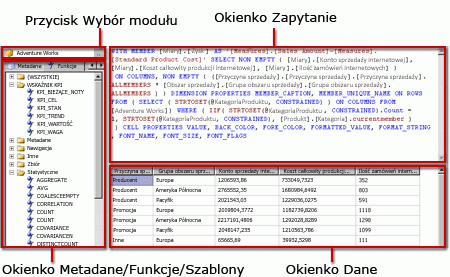
W poniższej tabeli wymieniono okienka dostępne w tym trybie:
|
Okienko |
Funkcja |
|
Przycisk Wybór modułu (...) |
Wyświetla aktualnie wybrany moduł. |
|
Okienko Metadane/Funkcje/Szablony |
Wyświetla hierarchiczną listę miar, kluczowych wskaźników wydajności (KPI) oraz wymiarów zdefiniowanych w wybranym module. |
|
Okienko Zapytanie |
Wyświetla tekst zapytania. |
|
Okienko Wynik |
Wyświetla wyniki uruchomienia zapytania. |
W okienku Metadane są wyświetlane karty Metadane, Funkcje i Szablony. Do okienka Zapytanie MDX można przeciągać wymiary, hierarchie, kluczowe wskaźniki wydajności i miary z karty Metadane. Z karty Funkcje można przeciągać funkcje do okienka Zapytanie MDX. Używając karty Szablony, można dodawać szablony MDX do okienka Zapytanie MDX. Po wykonaniu zapytania w okienku Wynik zostaną wyświetlone wyniki zapytania MDX.
Można rozszerzyć domyślne zapytanie MDX wygenerowane w trybie projektowania tak, aby zawierało dodatkowe właściwości elementów członkowskich i komórek. Po uruchomieniu zapytania te wartości nie będą widoczne w zestawie wyników. Jednak zostaną one przekazane z powrotem wraz z kolekcją pól zestawu danych i będzie można ich użyć.
Pasek narzędzi graficznego projektanta zapytań w trybie zapytania
Na pasku narzędzi projektanta zapytań znajdują się przyciski pomagające w projektowaniu zapytań MDX przy użyciu graficznego interfejsu użytkownika.
Przyciski paska narzędzi są takie same w trybie projektowania i w trybie zapytania, ale następujące przyciski są niedostępne w trybie zapytania:
-
Edytuj jako tekst
-
Dodaj obliczeniowy element członkowski (

-
Pokaż puste komórki (

-
Wykonaj automatycznie (

-
Pokaż agregacje (


















